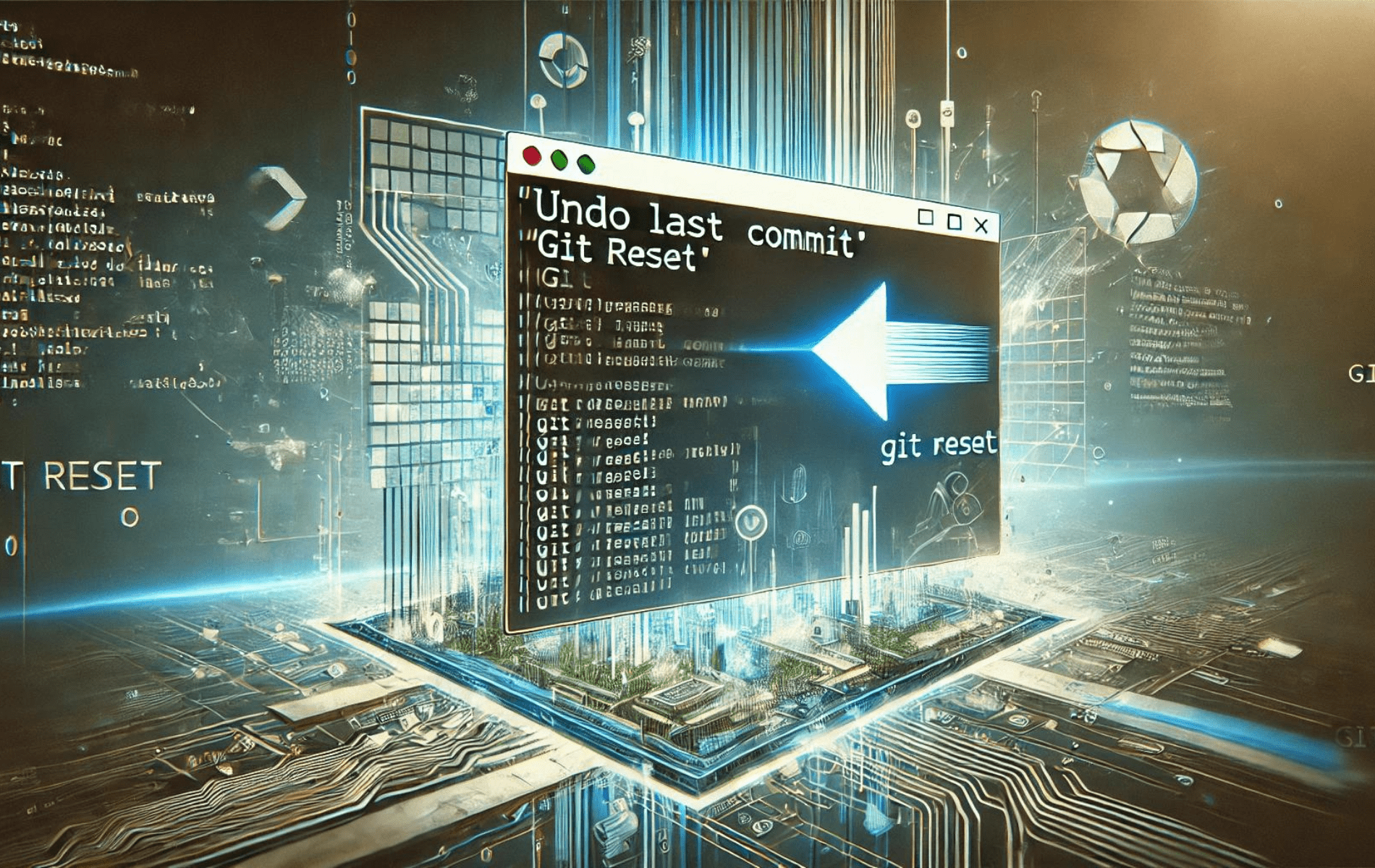Annullare l'ultimo commit Git è un compito comune per gli sviluppatori che necessitano di annullare le modifiche o correggere gli errori. Git fornisce diversi metodi per annullare il commit più recente, consentendoti di mantenere una cronologia del progetto pulita e accurata. Questi metodi includono la reimpostazione, il ripristino o la modifica dei commit, ciascuno con scopi diversi a seconda che si desideri conservare o eliminare le modifiche.
Questa guida dimostrerà come annullare l'ultimo commit Git utilizzando esempi pratici. Padroneggiando queste tecniche, puoi gestire in modo efficiente la cronologia Git e garantire che il tuo progetto rimanga ben organizzato e privo di errori.
Comprendere Git Commit
Prima di esplorare come annullare un commit Git, è fondamentale comprendere cosa significa un commit in Git. Un commit rappresenta un'istantanea del tuo lavoro in un momento specifico. Incapsula tutte le modifiche apportate dall'ultimo commit. Ogni commit è identificato in modo univoco da un hash SHA-1, consentendo a Git di mantenere una cronologia delle modifiche.
Invertire un commit Git
Esistono due tecniche principali per invertire un commit Git: git reset e git revert. Discuteremo ciascun metodo in dettaglio, compresi i casi d'uso e le implicazioni.
git reset --soft HEAD~1Usando git reset
Il comando git reset è un potente strumento che ti consente di spostare o "ripristinare" il tuo HEAD corrente in uno stato specificato. Ecco come usarlo per annullare il tuo ultimo commit:
git reset --soft HEAD~1In questo comando, –soft garantisce che le modifiche vengano preservate nell'area di staging e HEAD~1 si riferisce al commit precedente a quello corrente. Le modifiche derivanti dal commit annullato rimarranno nella directory di lavoro e nell'area di staging.
Ecco un esempio di output:
Unstaged changes after reset:
M file1.txt
M file2.txtCiò indica che le modifiche in file1.txt e file2.txt ora non sono graduali.
Se desideri eliminare completamente il commit e tutte le modifiche associate, puoi utilizzare l'opzione –hard:
git reset --hard HEAD~1Prestare attenzione con questo comando poiché elimina permanentemente tutte le modifiche dall'ultimo commit.
Utilizzando git revert
Il comando git revert crea un nuovo commit che annulla le modifiche apportate in un commit precedente. Questo è un modo sicuro per annullare le modifiche, poiché non altera la cronologia dei commit esistente. Ecco come puoi usarlo:
git revert HEADQuesto comando creerà un nuovo commit che annulla le modifiche apportate nell'ultimo commit.
Ecco un esempio di output:
[master 0a9b2aa] Revert "Add new feature"
1 file changed, 1 insertion(+), 2 deletions(-)Ciò indica che è stato creato un nuovo commit che ripristina le modifiche del commit precedente.
Annullamento di un commit Git: esempi espansi
Utilizzo di git reset: altri esempi
Ripristino di un commit specifico
Se vuoi annullare non solo l'ultimo commit ma diversi commit, puoi farlo specificando l'hash del commit invece di HEAD~1. Per esempio:
git reset --soft 9fceb02Questo comando sposterà l'HEAD al commit specificato dall'hash 9fceb02 e le modifiche da tutti i commit successivi a 9fceb02 verranno mantenute nell'area di staging.
Reimpostazione delle modifiche non graduali
Se hai apportato modifiche ma non le hai ancora confermate e desideri annullarle, puoi utilizzare git reset senza alcun riferimento al commit:
git reset --hardQuesto comando annullerà tutte le modifiche non eseguite, ripristinando la directory di lavoro allo stato dell'ultimo commit.
Utilizzo di git revert: altri esempi
Ripristino di un intervallo di commit
Se desideri annullare un intervallo di commit, puoi specificare l'intervallo utilizzando il comando git revert. Per esempio:
git revert HEAD~3..HEADQuesto comando creerà nuovi commit che annulleranno le modifiche apportate negli ultimi tre commit.
Ripristino di un commit specifico
Se desideri annullare un commit specifico che non sia il più recente, puoi farlo specificando l'hash del commit:
git revert 9fceb02Questo comando creerà un nuovo commit che annulla le modifiche apportate nel commit specificato dall'hash 9fceb02.
Conclusione
Git è uno strumento potente e la sua complessità può essere scoraggiante per i principianti. Tuttavia, con una chiara comprensione di come annullare un commit, puoi navigare con sicurezza in Git. La scelta di utilizzare git reset o git revert dipende dalle tue esigenze specifiche e dalle implicazioni di ciascun comando. Ricorda, la chiave per padroneggiare Git è la pratica e l'esplorazione.